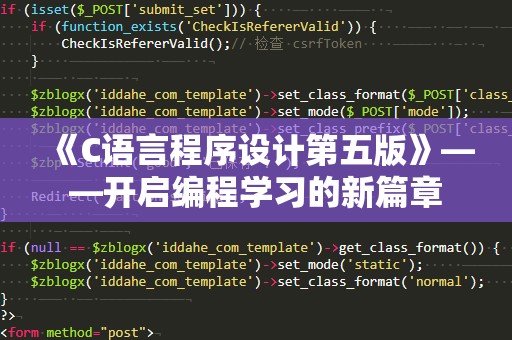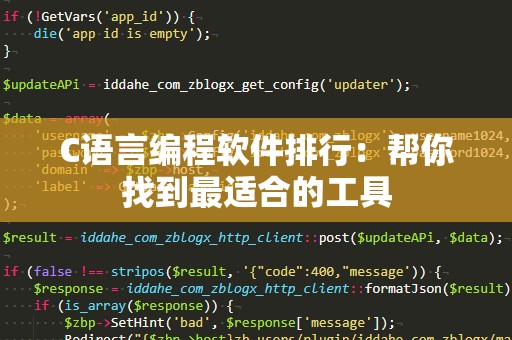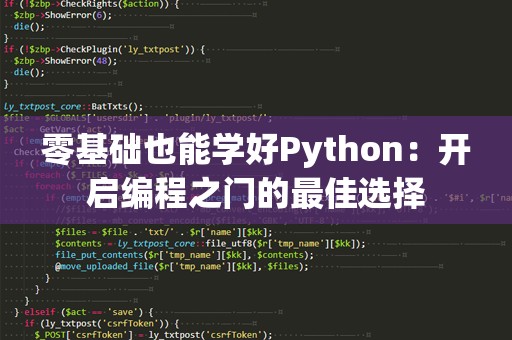在当今信息化时代,编程已经成为了许多人必备的技能之一,C语言作为一种经典的编程语言,凭借其高效、简洁、可移植性强的特点,广泛应用于各个行业。从嵌入式开发到操作系统编程,C语言无处不在。如果你是编程初学者,想要通过学习C语言来开拓编程之路,第一步就是需要下载并安装一个合适的C语言开发软件。今天,我们就为你详细介绍如何下载和安装C语言开发环境。
选择合适的C语言开发环境

C语言的开发软件种类繁多,常见的C语言开发环境包括:
Code::Blocks
Code::Blocks是一个开源的C/C++集成开发环境(IDE),界面简洁,支持多种编译器。对于新手来说,Code::Blocks提供了一个友好的用户界面,能够帮助你快速开始C语言的编程学习。
Dev-C++
Dev-C++是另一款非常受欢迎的C语言开发工具,它也是一款轻量级的开源软件,适合初学者使用。Dev-C++的编译器设置简单,非常适合没有任何开发经验的用户。
VisualStudio
微软的VisualStudio是一个功能强大的集成开发环境,它不仅支持C语言,还能进行C++、C#等多种编程语言的开发。对于希望将C语言应用到更高端开发的用户,VisualStudio是一个不错的选择。
GCC(GNUCompilerCollection)
如果你熟悉命令行操作,可以使用GCC编译器来进行C语言的开发。GCC是一个非常强大的开源编译器,它支持跨平台编译,是Linux开发中最常用的C语言编译工具之一。
如何下载C语言开发软件
1.Code::Blocks下载步骤
打开Code::Blocks的官方网站:http://www.codeblocks.org/。
点击首页上的"Downloads"按钮,进入下载页面。在下载页面中,你可以选择不同版本的Code::Blocks。对于初学者,建议下载包含编译器的版本。点击对应的操作系统(如Windows、Linux或Mac),下载适合你系统的版本。
下载完成后,双击安装文件,按照安装向导进行安装。在安装过程中,你可以选择安装需要的附加组件(例如编译器、调试工具等),根据提示完成安装。
2.Dev-C++下载步骤
Dev-C++的官网为https://sourceforge.net/projects/orwelldevcpp/,你可以直接进入该页面并点击"Download"按钮,下载最新版本的Dev-C++。下载完成后,双击安装文件,根据安装向导完成安装。安装时,Dev-C++会默认安装其自带的MinGW编译器,安装完成后,你就可以直接开始编程。
3.VisualStudio下载步骤
如果你选择使用VisualStudio来学习C语言,首先需要访问VisualStudio的官网https://visualstudio.microsoft.com/。
在官网首页,你会看到"下载VisualStudio"的选项。点击该选项后,根据提示选择适合你的版本。对于初学者来说,VisualStudio社区版(Community)是免费的,功能也足够强大。下载完成后,运行安装程序,选择你需要的工作负载(例如“桌面开发C++”),然后点击安装。
4.GCC下载步骤
GCC编译器适用于更专业的开发者。如果你使用的是Linux操作系统,GCC通常是预装的。你只需要在终端中输入gcc--version来检查是否已经安装。如果未安装,可以通过命令行安装:
sudoaptinstallbuild-essential(针对Ubuntu系统)。
如果你使用的是Windows操作系统,可以下载MinGW工具包,MinGW包含了GCC编译器。你可以通过https://sourceforge.net/projects/mingw/下载并安装。
配置开发环境
下载并安装好开发软件后,接下来就是进行配置了。大部分IDE(如Code::Blocks、Dev-C++、VisualStudio)会自动配置好编译器。你只需要打开IDE,开始创建项目和编写代码即可。但在某些情况下,你可能需要手动配置编译器的路径,特别是使用GCC的用户。
配置步骤(以Code::Blocks为例):
打开Code::Blocks软件,点击"Settings"菜单,选择"Compiler"。
在弹出的窗口中,检查编译器是否已正确设置。对于Windows用户,应该已经自动检测到MinGW编译器路径。
如果没有自动检测到,可以手动选择编译器的路径,并确保相关文件夹和工具链已正确配置。
配置完成后,点击"OK"保存设置。
开始使用C语言开发环境
当你的C语言开发环境已经成功安装并配置完成后,下一步就是进入C语言的编程世界,开始编写你的第一个程序!无论你选择使用哪款IDE,流程大致是相似的。以Code::Blocks为例,下面是一个简单的操作指南。
1.创建新项目
打开Code::Blocks软件后,点击"File"->"New"->"Project"。在弹出的窗口中,选择"Consoleapplication"(控制台应用程序),然后点击"Go"。接着选择语言为"C"。
2.编写第一个程序
选择"Consoleapplication"后,IDE会引导你创建项目。选择合适的项目名称和保存路径,点击"Finish"完成项目创建。
创建完成后,IDE会自动为你生成一个简单的C语言模板。你可以在其中看到一段基础的代码,通常是打印"Hello,World!"的程序。你可以根据这个模板进行修改。
例如,代码如下:
#include
intmain(){
printf("Hello,World!\n");
return0;
}
在编写完代码后,点击工具栏上的"Buildandrun"按钮,程序会编译并运行。你将在控制台中看到输出的"Hello,World!"。
3.错误调试
如果在编写程序时遇到错误,不要担心!开发环境会通过红色下划线或弹出窗口提示错误信息。仔细阅读错误提示,并修正代码中的问题。常见的错误包括拼写错误、缺少分号、括号不匹配等。
4.继续学习与编程
成功编写并运行第一个程序后,你就正式进入了C语言的世界!你可以开始学习更多的C语言基础知识,如变量、数据类型、控制结构、函数、数组等,逐步提高你的编程水平。
总结
C语言的学习和编程并不是一蹴而就的,但通过选择合适的开发软件并逐步实践,你将能够熟练掌握C语言,打开编程世界的大门。从简单的HelloWorld程序到复杂的系统开发,C语言将帮助你打造强大的编程能力。只要你不断学习,勇敢实践,C语言的精彩世界将等待着你去探索!